将虚拟机从 VMware 迁移到 Red Hat OpenShift 集群
 建议更改
建议更改


使用 OpenShift 虚拟化迁移工具包将虚拟机从 VMware 迁移到 OpenShift 集群。此迁移涉及安装虚拟化迁移工具包 (MTV)、创建源和目标提供程序、创建迁移计划以及执行冷迁移或热迁移。
冷迁移
这是默认的迁移类型。复制数据时源虚拟机将关闭。
暖迁移
在这种类型的迁移中,大部分数据是在源虚拟机 (VM) 运行时的预复制阶段复制的。然后在切换阶段关闭虚拟机并复制剩余数据。
视频演示
以下视频展示了使用 ontap-san 存储类进行持久存储将 RHEL VM 从 VMware 冷迁移到 OpenShift Virtualization 的演示。
使用虚拟化迁移工具包将虚拟机从 VMware 迁移到 OpenShift 虚拟化
在本节中,我们将了解如何使用虚拟化迁移工具包 (MTV) 将虚拟机从 VMware 迁移到在 OpenShift Container 平台上运行并使用Trident与NetApp ONTAP存储集成的 OpenShift 虚拟化。
下图显示了 VM 从 VMware 迁移到 Red Hat OpenShift Virtualization 的高级视图。
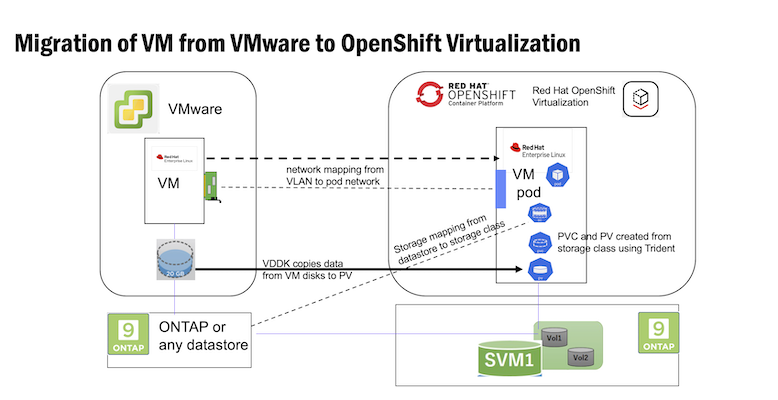
示例迁移的先决条件
在 VMware 上
-
安装了使用 rhel 9.3 的 RHEL 9 VM,其配置如下:
-
CPU:2个,内存:20GB,硬盘:20GB
-
用户凭证:root 用户和管理员用户凭证
-
-
VM 准备好后,安装 postgresql 服务器。
-
postgresql 服务器已启动并启用在启动时启动
systemctl start postgresql.service` systemctl enable postgresql.service The above command ensures that the server can start in the VM in OpenShift Virtualization after migration -
添加了 2 个数据库,1 个表,并在表中添加了 1 行。参考"此处"有关在 RHEL 上安装 PostgreSQL 服务器以及创建数据库和表条目的说明。
-

|
确保启动 postgresql 服务器并启用服务在启动时启动。 |
在 OpenShift 集群上
在安装 MTV 之前已完成以下安装:
-
OpenShift Cluster 4.17 或更高版本
-
为 iSCSI 启用的集群节点上的多路径(用于 ontap-san 存储类)。如果使用 node-prep 标志安装Trident 25.02,则可以轻松启用多路径。您可以参考"Trident安装部分"了解详情。
-
安装所需的后端和存储类以及快照类。请参阅"Trident安装部分"了解详情。
安装 MTV
现在您可以安装虚拟化迁移工具包 (MTV)。请参阅提供的说明"此处"寻求安装帮助。
虚拟化迁移工具包 (MTV) 用户界面集成到 OpenShift Web 控制台中。你可以参考"此处"开始使用用户界面执行各种任务。
创建源提供商
为了将 RHEL VM 从 VMware 迁移到 OpenShift Virtualization,您需要首先为 VMware 创建源提供程序。参考说明"此处"创建源提供程序。
您需要以下内容来创建 VMware 源提供程序:
-
中心网址
-
VCenter 凭证
-
vCenter 服务器指纹
-
存储库中的 VDDK 映像
源提供程序创建示例:
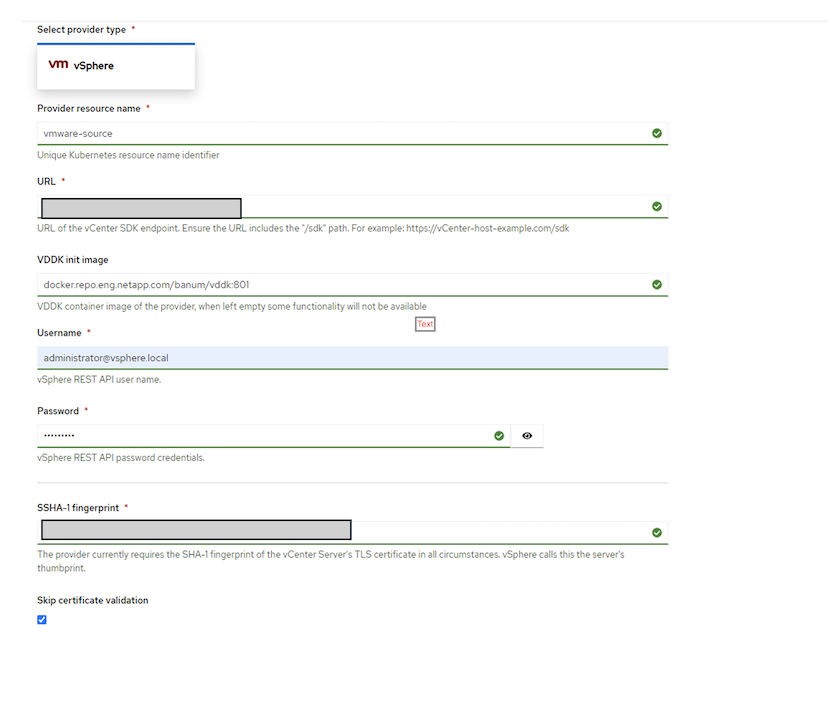

|
虚拟化迁移工具包 (MTV) 使用 VMware 虚拟磁盘开发工具包 (VDDK) SDK 来加速从 VMware vSphere 传输虚拟磁盘。因此,尽管是可选的,但强烈建议创建 VDDK 图像。要使用此功能,您需要下载 VMware 虚拟磁盘开发工具包 (VDDK),构建 VDDK 映像,然后将 VDDK 映像推送到您的映像注册表。 |
按照提供的说明进行操作"此处"创建 VDDK 映像并将其推送到可从 OpenShift 集群访问的注册表。
创建目的地提供商
由于 OpenShift 虚拟化提供商是源提供商,因此主机集群会自动添加。
创建迁移计划
按照提供的说明进行操作"此处"创建迁移计划。
创建计划时,如果尚未创建,则需要创建以下内容:
-
将源网络映射到目标网络的网络映射。
-
将源数据存储映射到目标存储类的存储映射。为此,您可以选择 ontap-san 存储类。一旦创建了迁移计划,计划的状态应该显示*就绪*,您现在应该能够*开始*该计划。
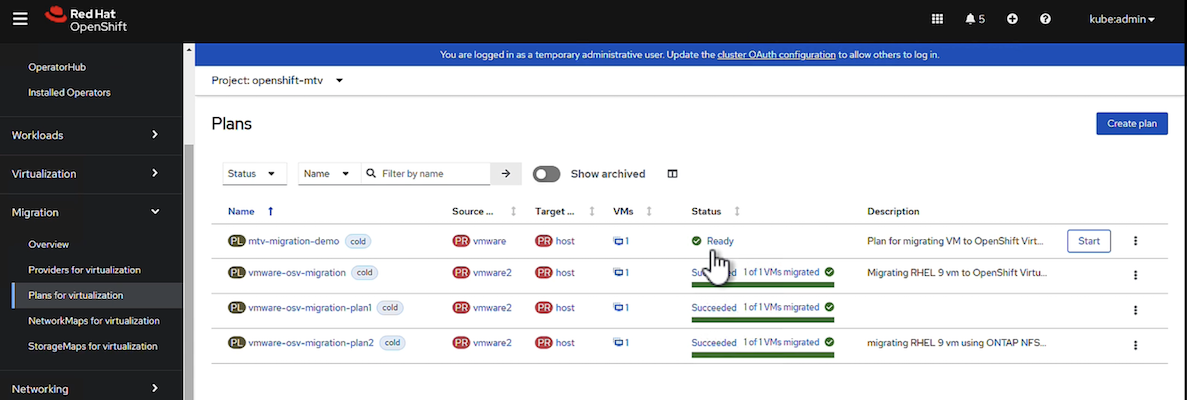
执行冷迁移
单击“开始”将运行一系列步骤来完成虚拟机的迁移。
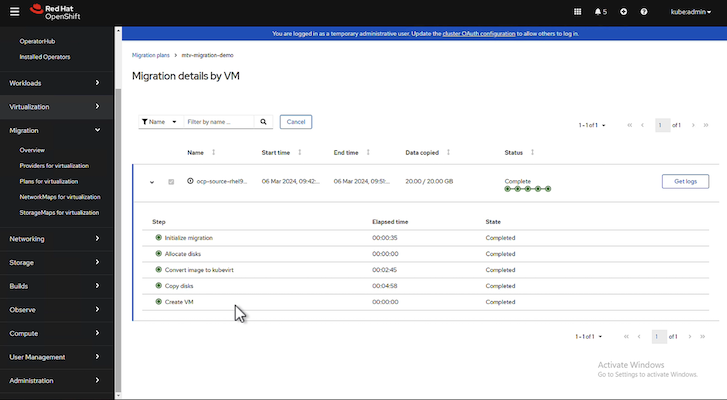
当所有步骤完成后,您可以通过点击左侧导航菜单中的“虚拟化”下的“虚拟机”来查看迁移后的虚拟机。提供了访问虚拟机的说明"此处"。
您可以登录虚拟机并验证 posgresql 数据库的内容。数据库、表和表中的条目应该与源虚拟机上创建的相同。
执行热迁移
要执行热迁移,在创建如上所示的迁移计划后,您需要编辑计划设置以更改默认迁移类型。单击冷迁移旁边的编辑图标并切换按钮将其设置为热迁移。点击保存。现在单击开始来开始迁移。

|
确保在从 VMware 中的块存储移动时,已为 OpenShift 虚拟化 VM 选择了块存储类。此外,volumeMode 应设置为 block,访问模式应为 rwx,以便您稍后可以执行 VM 的实时迁移。 |
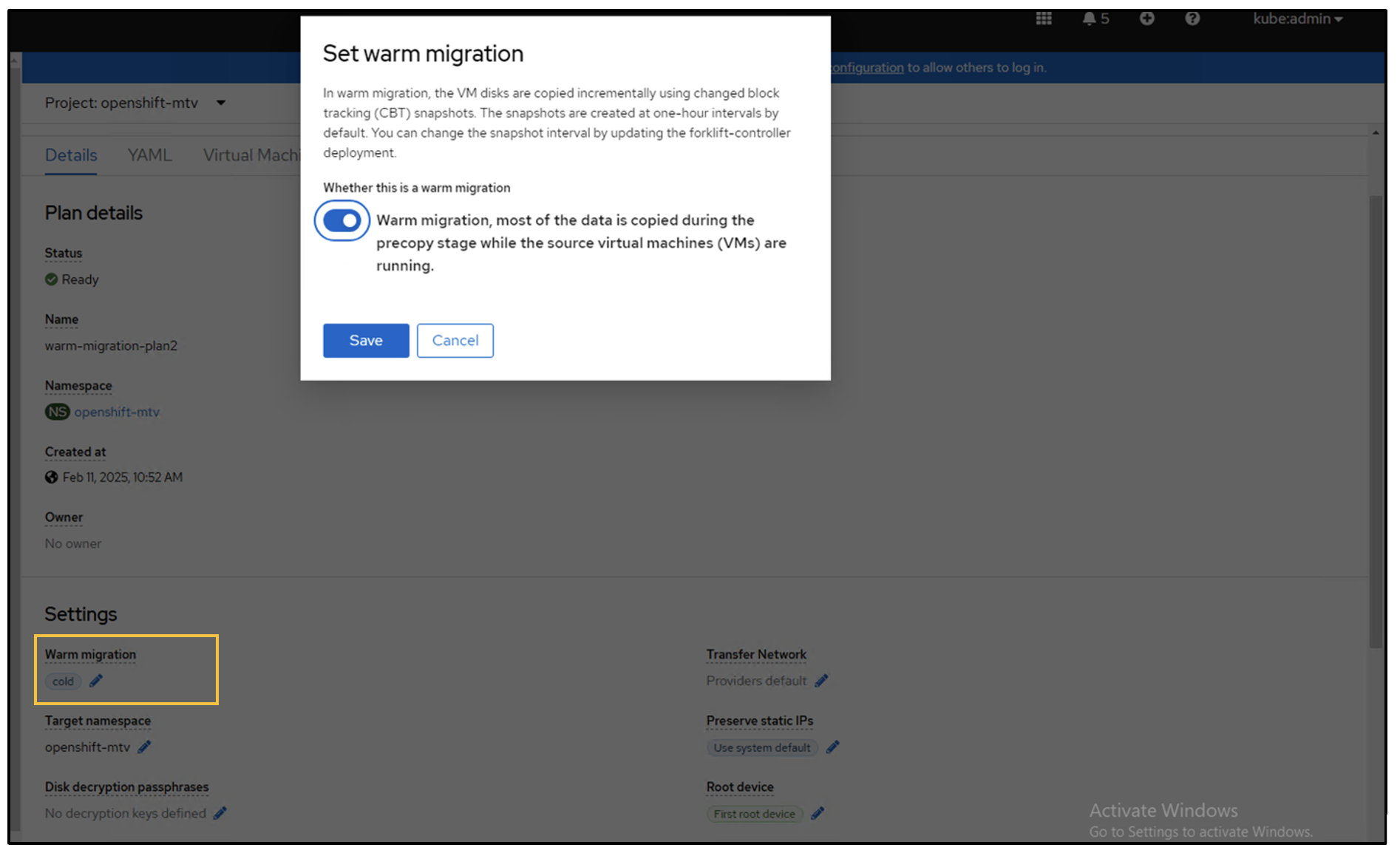
点击0 of 1 vms done,展开虚拟机,你就能看到迁移的进度。

经过一段时间后,磁盘传输完成,迁移等待进入切换状态。数据卷处于暂停状态。返回计划并单击切换按钮。
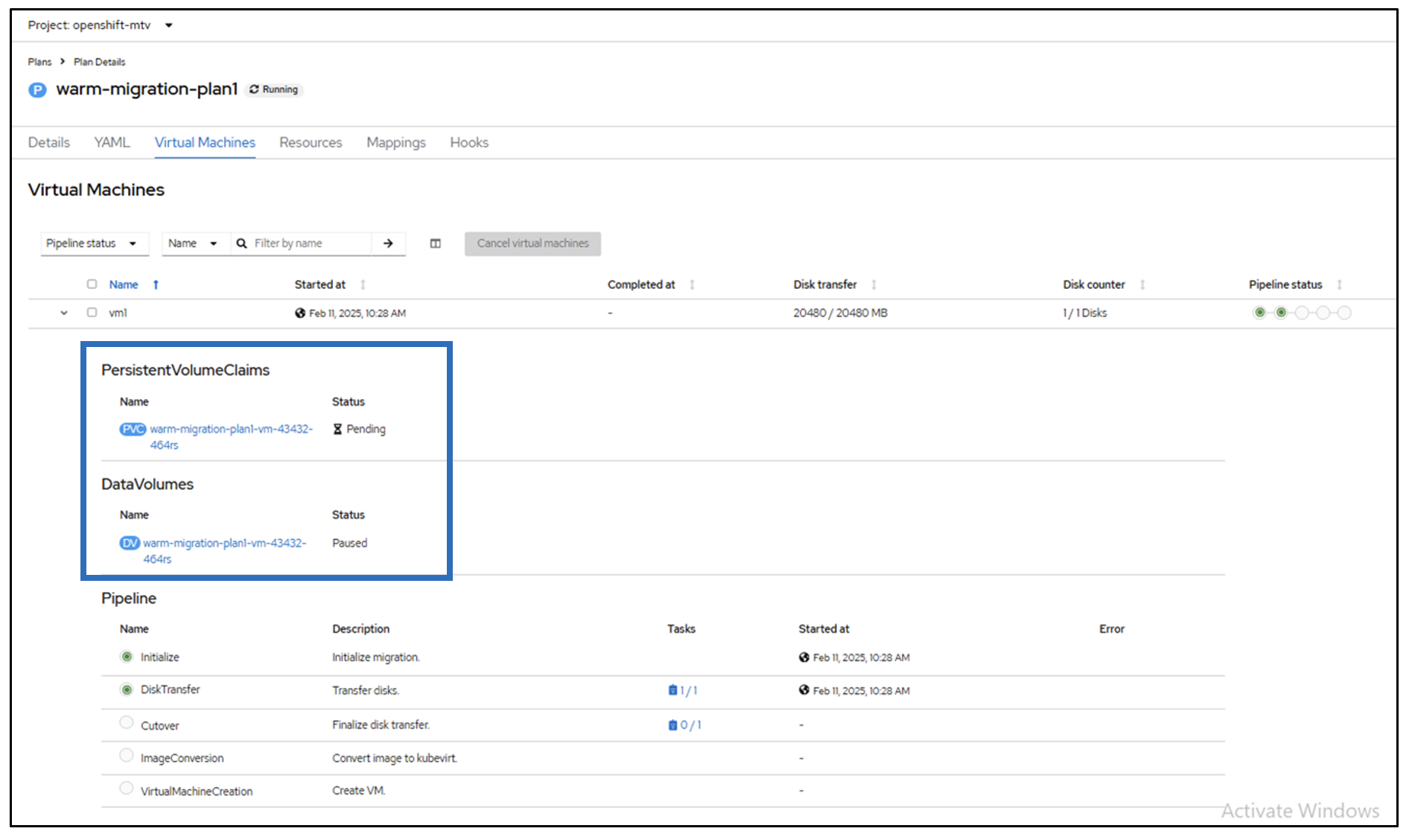

对话框中将显示当前时间。如果您想要安排稍后的切换,请将时间更改为未来的时间。如果没有,要立即执行切换,请单击设置切换。
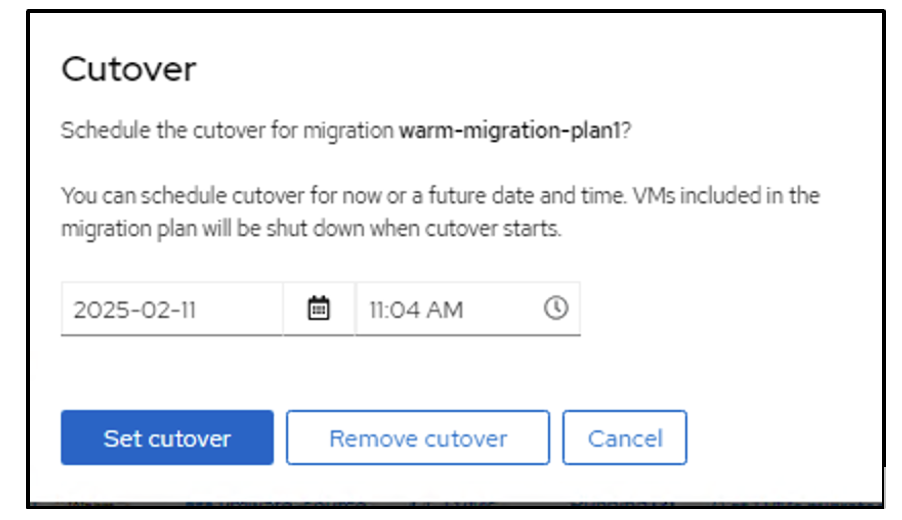
几秒钟后,当切换阶段开始时,DataVolume 从暂停状态变为 ImportScheduled 状态,再变为 ImportInProgress 状态。
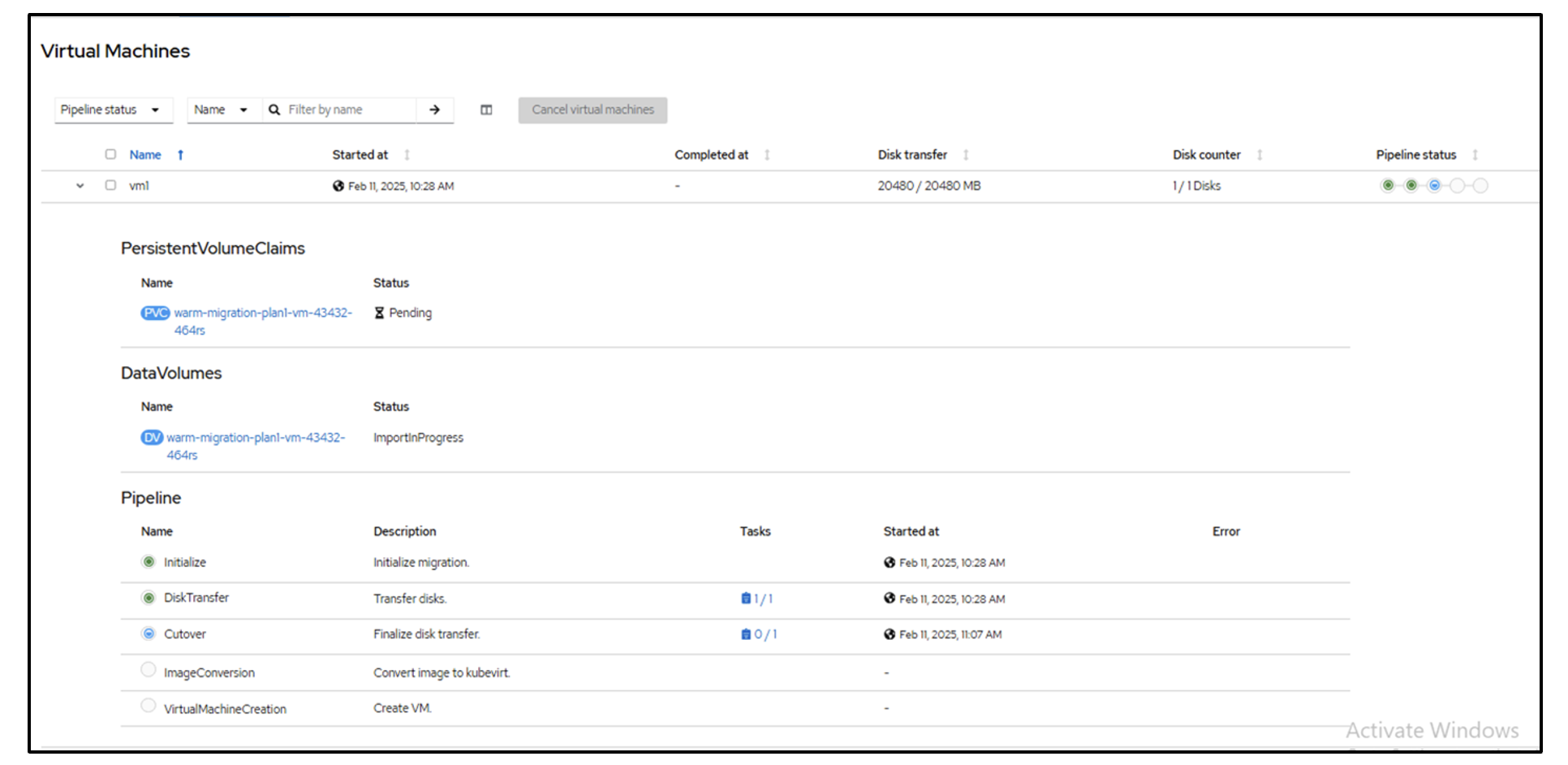
当切换阶段完成后,DataVolume 进入成功状态并且 PVC 被绑定。
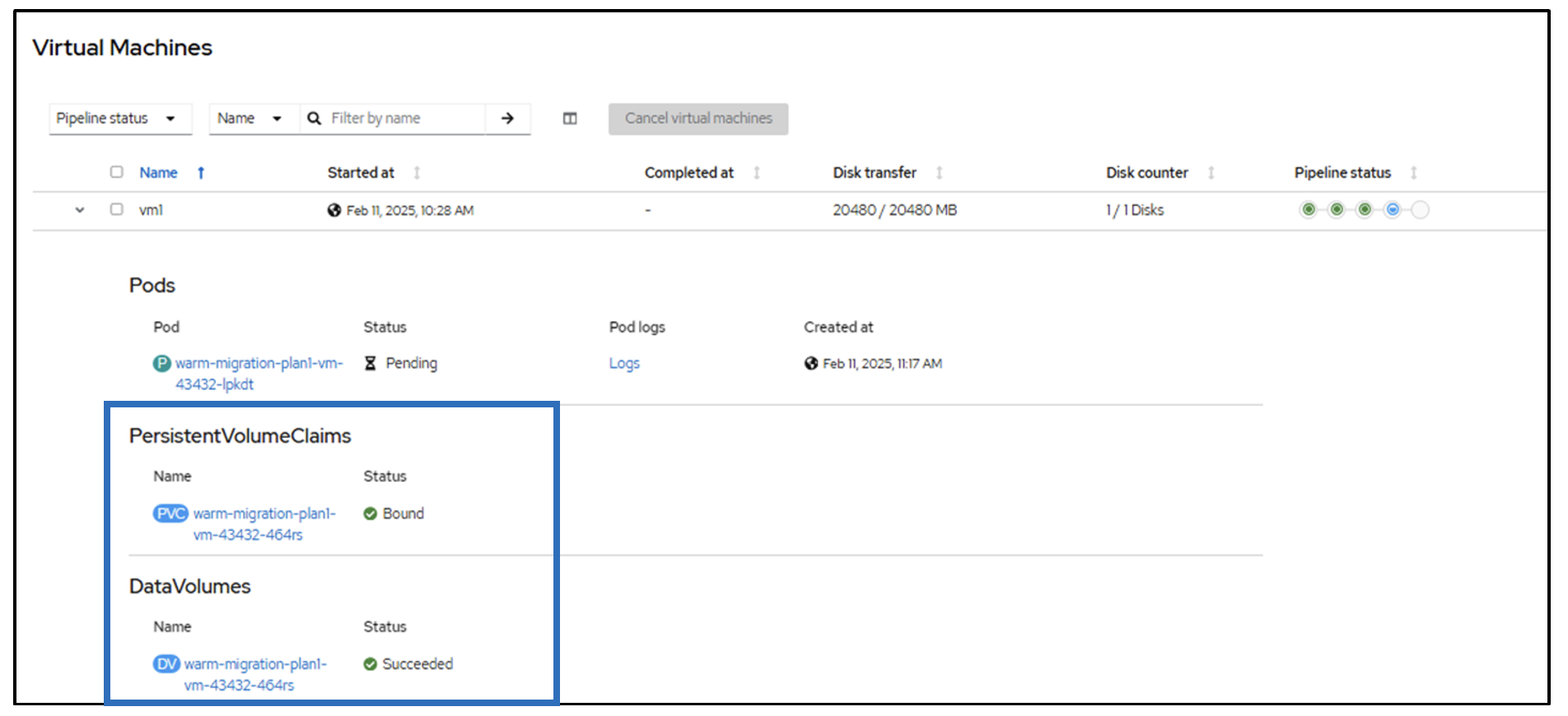
迁移计划继续完成 ImageConversion 阶段,最后完成 VirtualMachineCreation 阶段。 VM 在 OpenShift Virtualization 上进入运行状态。



